如今,打印机已经成为办公室中不可或缺的设备之一。它能够将电子文件转化为实体纸质文件,提供便捷的办公解决方案。然而,对于一些刚接触打印机的人来说,可能会...
2025-07-28 172 打印机
随着打印机在生活和工作中的广泛应用,我们可能经常遇到打印机显示打印错误状态的问题。这些错误状态可能导致打印任务无法完成,给我们的工作和生活带来不便。本文将详细介绍如何解决打印机显示打印错误状态的问题,以帮助读者快速恢复正常打印。
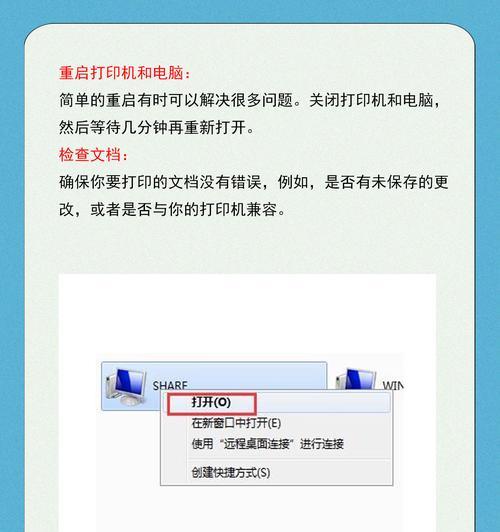
1.检查纸张是否正确放置:确保纸张正确放入打印机的纸盒或纸槽中,纸张必须与纸盒或纸槽对齐,并且不能超过纸槽的容量限制。
2.清理打印机内部:使用打印机附带的清洁工具或软布清洁打印头、滚筒等部件,确保它们没有污渍或堵塞。

3.检查墨盒或墨囊:确保墨盒或墨囊安装正确,不要插反或松脱。如果墨盒已经用尽,及时更换。
4.重新安装打印驱动程序:如果打印机仍然显示错误状态,尝试重新安装打印机驱动程序。可以从打印机制造商的官方网站下载最新的驱动程序,并按照说明进行安装。
5.检查打印队列:有时,打印队列中的堆积任务可能导致打印机无法正常工作。清空打印队列,重新启动打印机,然后尝试重新打印。

6.检查打印机连接:确保打印机与计算机或网络的连接正常。如果使用USB连接,检查USB线缆是否松动或损坏;如果使用网络连接,确保网络连接稳定。
7.重启打印机:有时,简单地重启打印机就可以解决一些临时的错误状态。将打印机关机,等待几分钟后再次开启。
8.更新打印机固件:打印机固件是控制打印机硬件的软件程序。检查打印机制造商的官方网站,看是否有可用的固件更新,并根据说明进行更新。
9.检查打印机设置:确保打印机设置与所需的打印要求相匹配,例如纸张尺寸、打印质量、双面打印等。
10.检查打印机传感器:打印机通常配有多个传感器,用于检测纸张位置、墨盒状态等。检查这些传感器是否干净并且正常工作。
11.用其他设备测试打印机:将打印机连接到另一台计算机或移动设备上,测试是否仍然显示错误状态。如果在其他设备上也出现同样的问题,可能是打印机本身出现故障。
12.联系技术支持:如果尝试了以上方法仍无法解决问题,可以联系打印机制造商的技术支持寻求帮助。提供详细的错误描述和所采取的解决方法,以便他们能够更快地定位和解决问题。
13.打印机保养与清洁:定期对打印机进行保养和清洁,可以减少出现错误状态的概率。按照打印机制造商的说明进行保养和清洁。
14.更新操作系统和应用程序:确保计算机上的操作系统和打印相关的应用程序都是最新版本,以兼容最新的打印机驱动程序。
15.打印机故障排除工具:有些打印机制造商提供专门的故障排除工具,可以自动诊断和修复打印机问题。下载并使用这些工具可能有助于解决错误状态的问题。
打印机显示打印错误状态可能是由多种原因引起的,包括纸张问题、墨盒或墨囊问题、驱动程序问题等。通过按照以上方法逐一排查和解决,可以快速恢复打印机的正常工作。如果问题仍无法解决,及时联系技术支持以获取进一步的帮助。保持打印机的定期保养和清洁,同时更新操作系统和应用程序,也有助于减少错误状态的发生。
标签: 打印机
相关文章

如今,打印机已经成为办公室中不可或缺的设备之一。它能够将电子文件转化为实体纸质文件,提供便捷的办公解决方案。然而,对于一些刚接触打印机的人来说,可能会...
2025-07-28 172 打印机

打印机作为办公和学习中常用的设备,其放置位置的选择对工作效率和操作便捷性有重要影响。将打印机放置在身边,可以带来一系列的好处。本文将就此主题展开,分析...
2025-02-04 197 打印机
最新评论